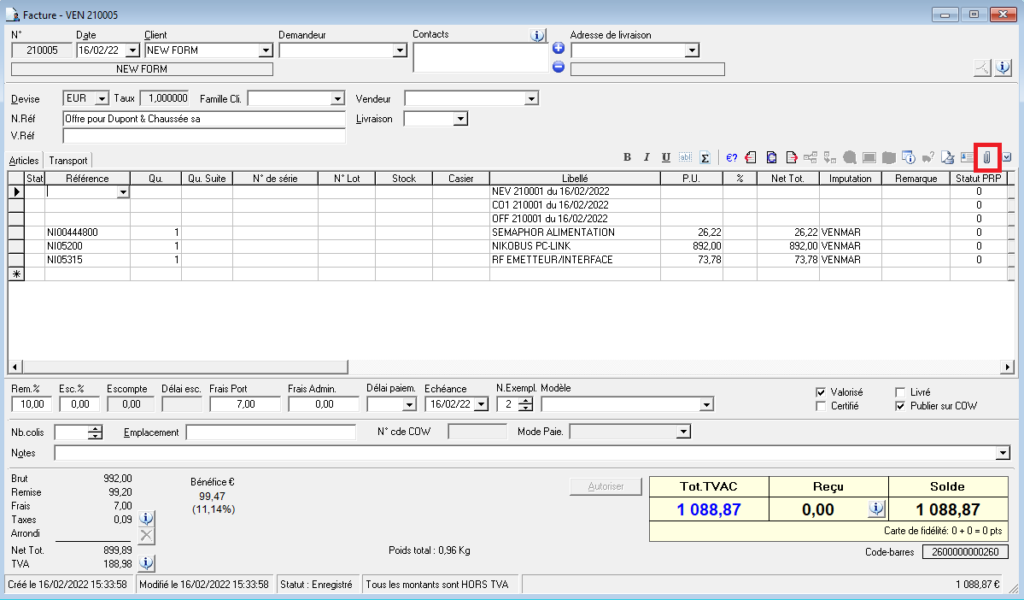DPIFac Classique
Créer un nouveau document
Dès que le logiciel DPIFac est ouvert, veuillez dérouler les journaux clients (1), ensuite cliquez sur offre (2) et puis sur Nouveau (3).
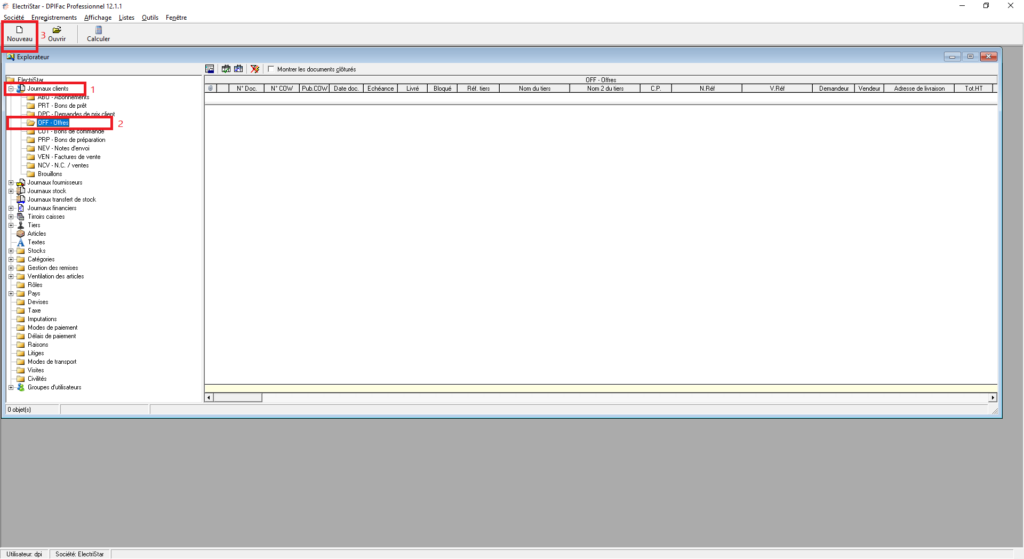
L’écran d’offre s’ouvre à la date du jour avec possibilité de modification.
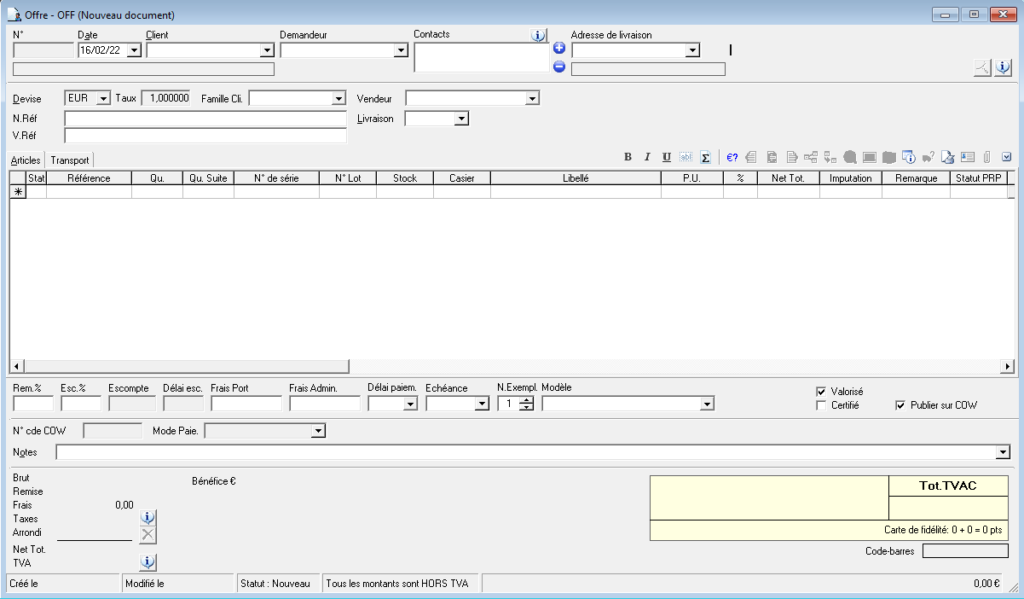
Rechercher un client
Vous pouvez saisir votre client soit en le tapant directement dans la saisie manuelle ou le rechercher dans la liste déroulante.
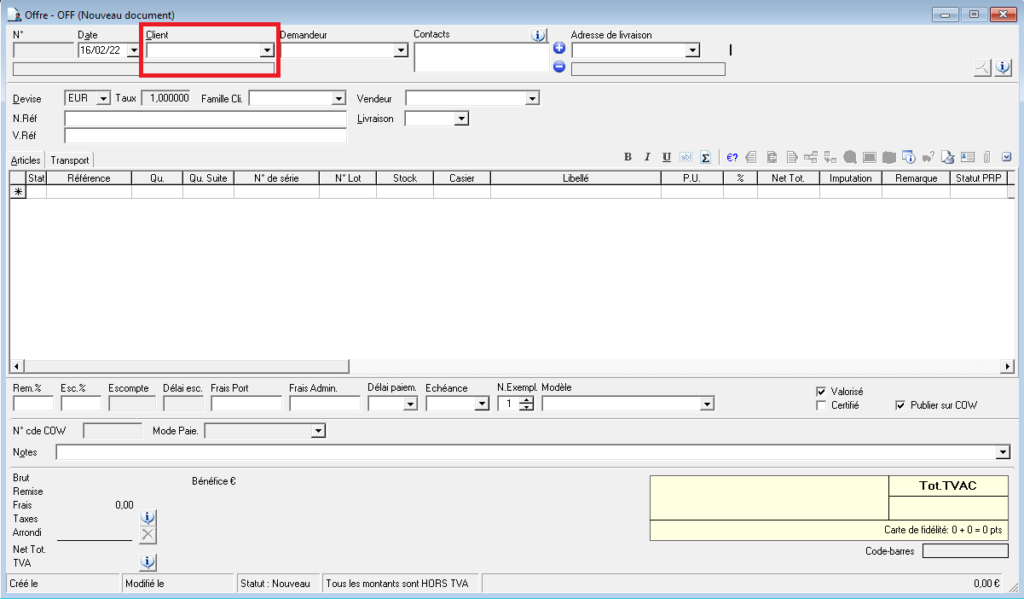
Dans l’écran de la liste déroulante, vous pouvez opter pour les * * pour affiner votre recherche.
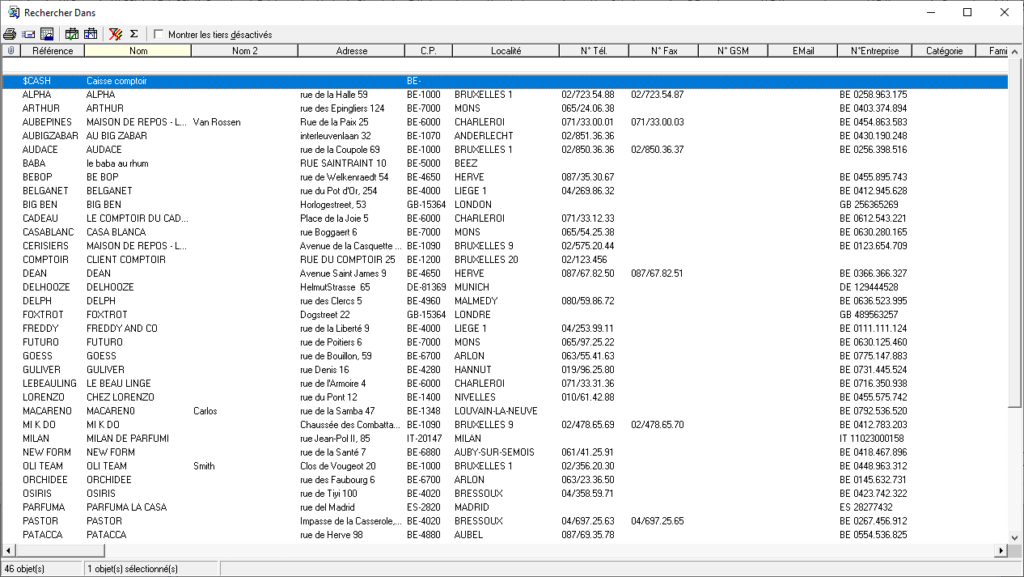
Par exemple si vous tapez : *ne*, tous les clients contenant « ne » seront visibles
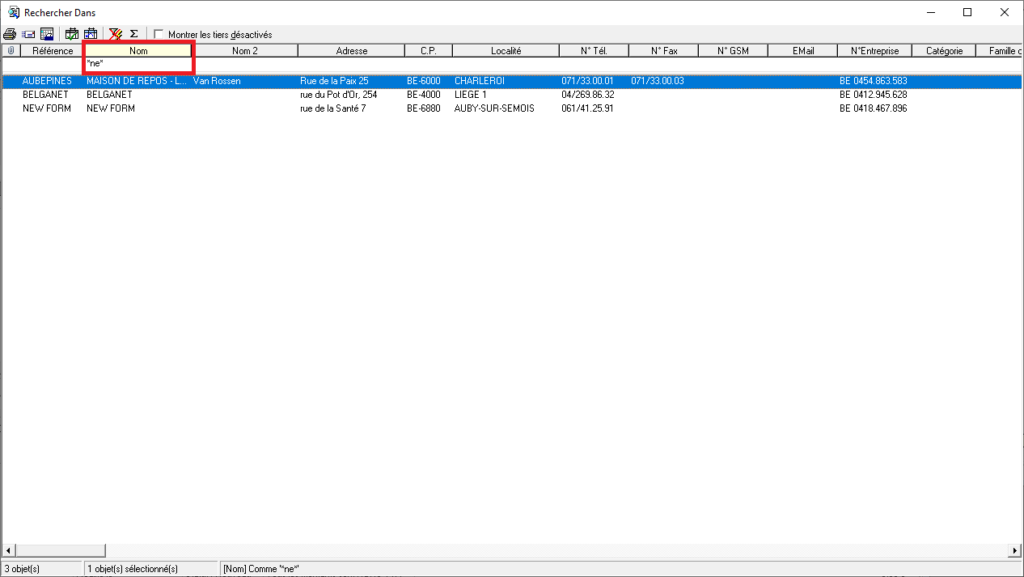
Personnalisation de votre écran d’encodage
DPIFac vous permet de personnaliser les colonnes de votre logiciel.
Pour se faire, click droit dans une des colonnes et cochez ce que vous souhaitez voir apparaître, pour enregistrer vos colonnes, cliquez sur appliquer à tous.
Vous pouvez également déplacer les colonnes en maintenant la colonne et le click gauche de votre souris, ensuite faire glisser à gauche ou à droite.
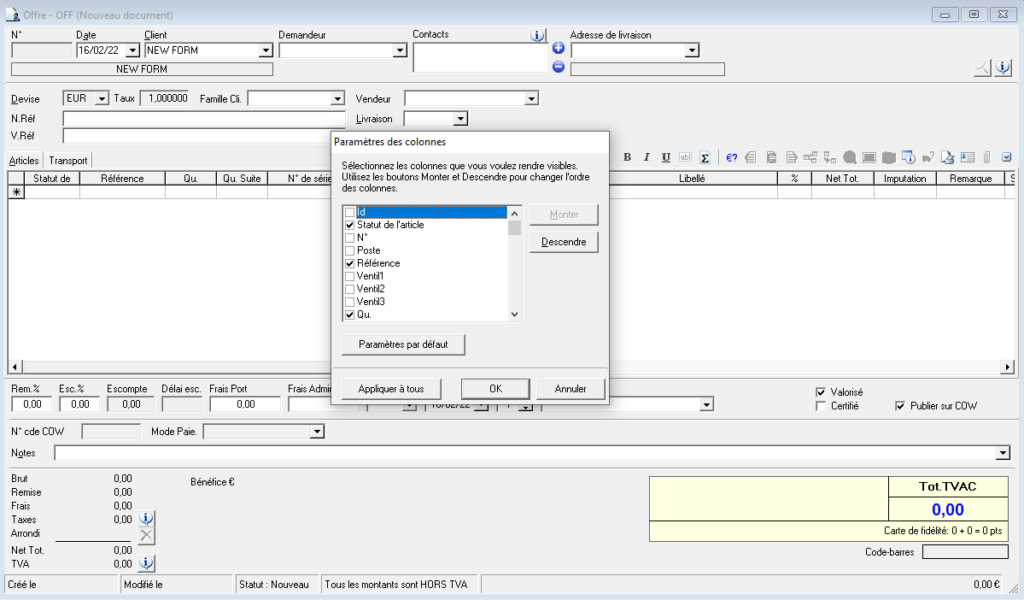
Introduire une ligne de document (article)
Pour introduire un article, vous pouvez taper directement la référence, ce qui mènera à l’article ou le début de la référence ce qui mènera à l’écran d’articles où vous pourrez filtrer votre recherche à l’aide des * * (voir recherche client).
Toutefois, si vous ne connaissez pas la référence de votre article, vous pouvez ouvrir ce même écran à l’aide de la flèche.
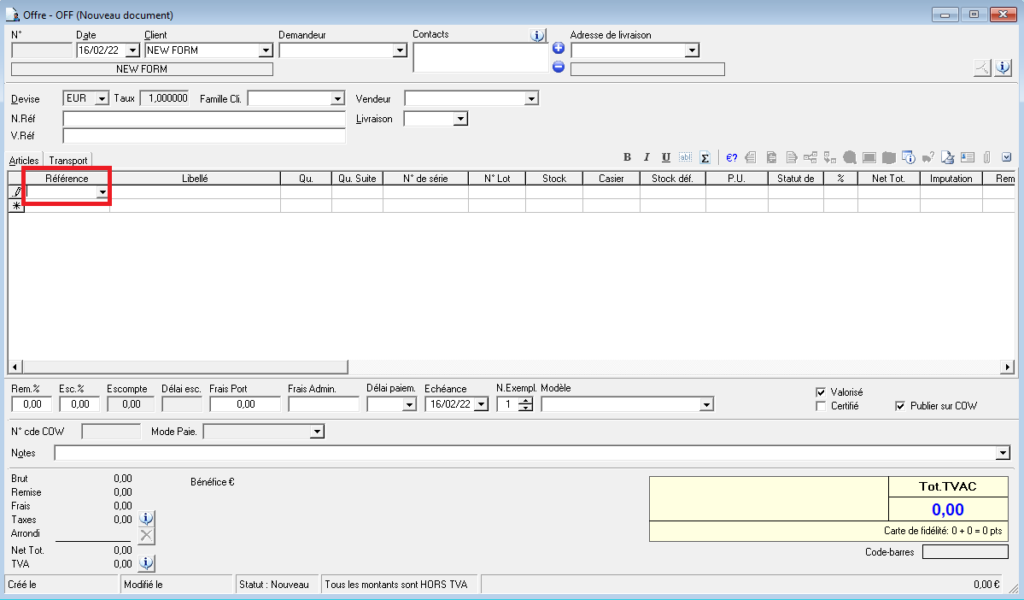
Les remises, les frais de ports, le délai de paiement, le nombre d’exemplaire, ainsi que l’échéance, etc. sont positionnés avec les valeurs définies dans la fiche client.
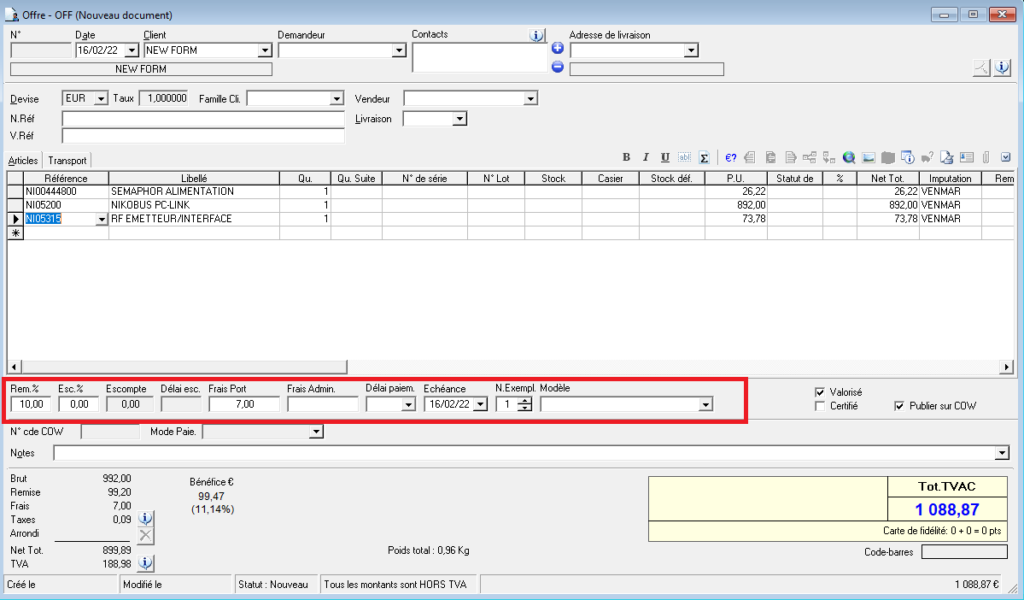
Passer d’un document à un document suite
Vous pouvez passer vos documents à un document suite.
Ici, dans notre exemple, si nous devons suivre le schéma classique d’une vente, alors nous passerons d’une offre à un bon de commande, ensuite du bon de commande en une note d’envoi et de la note d’envoi à la facture.
Pour écourter, nous passerons directement à la facture, car l’opération reste la même grâce à la touche F11.
L’écran vous présente les différents journaux dans lesquels vous pouvez créer le document suite en modifiant éventuellement la date du document qui sera créé.
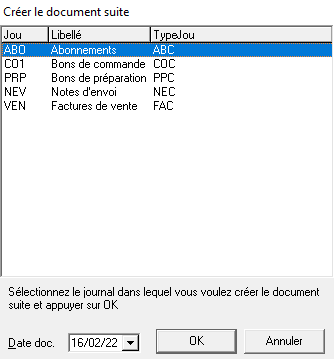
Grâce à ces 2 onglets, vous pouvez revenir sur tous les documents précédents votre dernier document. C’est-à-dire que si vous êtes sur une facture, vous pouvez revenir sur la note d’envoi, puis sur le bon de commande et enfin sur l’offre.
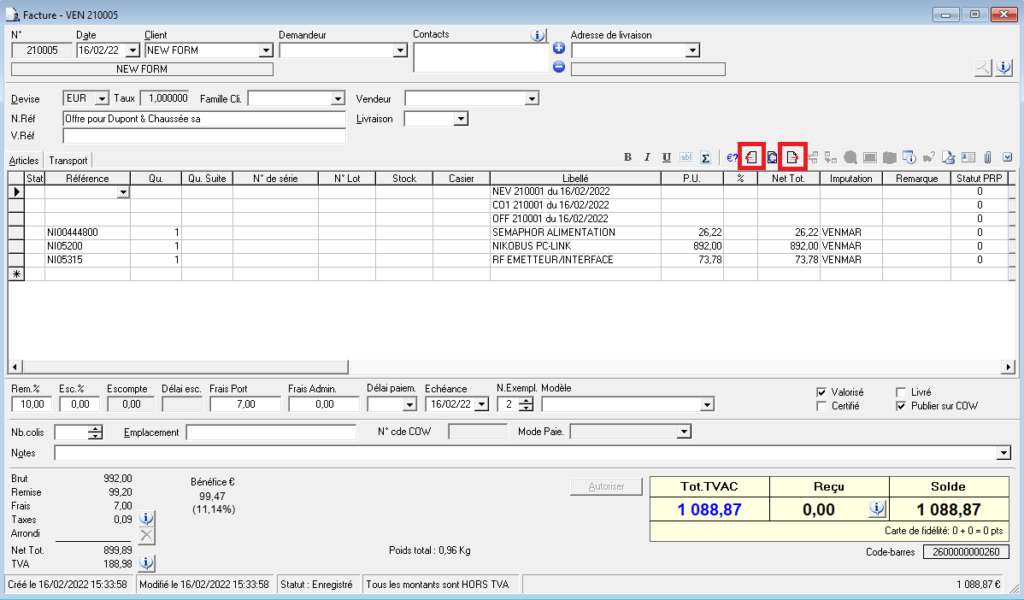
Cette icône vous permet de rajouter des documents en plusieurs formats : jpg, pdf, png, Xaml, etc …